作曲软件那个比较好,还是选择FL Studio,FL Studio通常称之为“水果”,软件可以使您的计算机成为一个具有完整功能的录音室。为创作音乐提供了广阔的空间,让你的音乐超越想象的极限。你可以使用这个软件创建你自己的音乐风格,舞蹈音乐,轻音乐,流行歌曲和使你的音乐。qq下载站提供作曲FL Studio免费下载
作曲软件FL Studio使用教程
首次打开软件设置
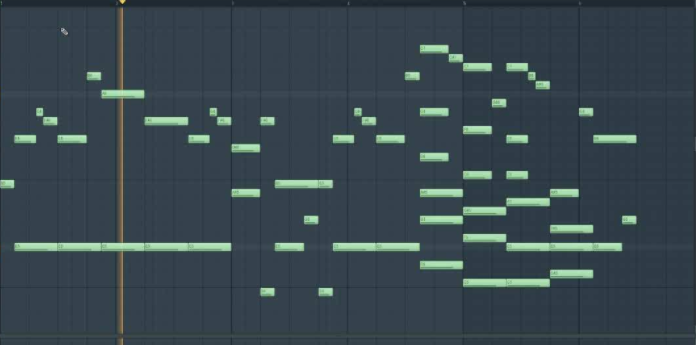
一、当我们第一次打开软件时,将出现此窗口。如果它没有出现,我们可以按住键盘F10,然后我们可以选择我们需要的声卡和MIDI驱动程序。我们首先要看的是MIDI设置窗口,但最重要的是音频设置窗口。
二、我们可以从当前菜单中选择要退出的驱动程序。如果不确定要选择哪一个,可以选择默认的系统驱动程序。如果您认为输出声音有问题,可以选择其他驱动程序。
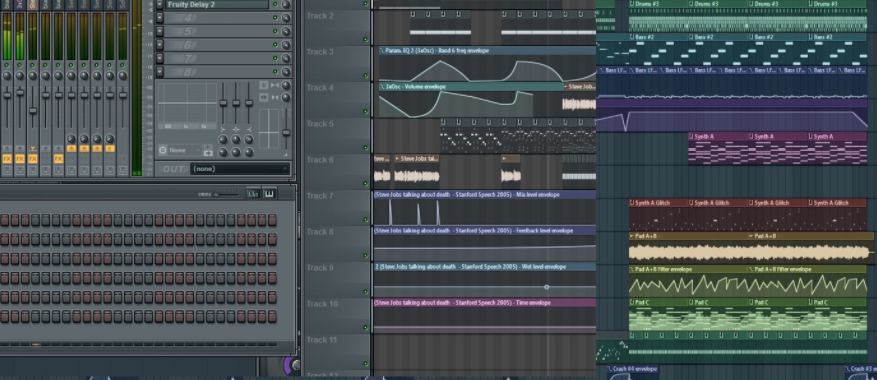
三、这个窗口并不需要知道太多,但我最基本的事情是了解缓冲区的长度是做什么的。一般情况下,如果缓冲区设置较长,则会大大降低出现剧烈声音的可能性,但恢复的响应速度会降低;如果设置较短,则可以获得较快的响应,但可能会出现剧烈声音。我们当然希望它尽可能短,但这取决于计算机。如果电脑的声卡很好,工作速度很快,我们可以设置为10毫秒。创新的声卡SoundBlaster Live,我们可以设置为30毫秒。
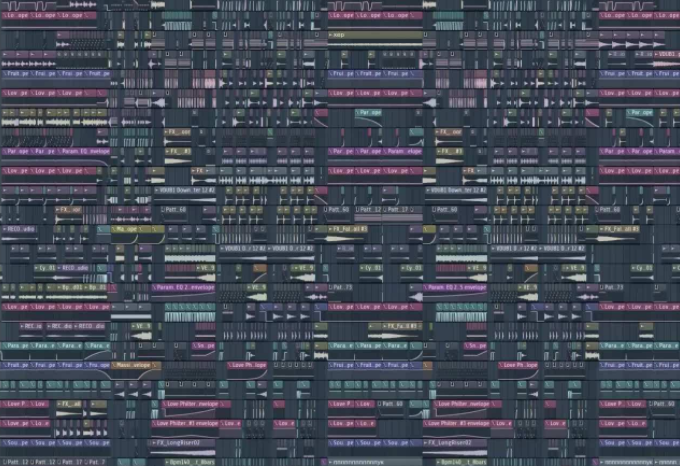
四、此外为了提高操作系统的响应速度,我们可以使用use Polling选项,前提是您使用的是Windows 95或98,但是如果您使用的是Windows 2000,最好不要打开它。
完成设置后,我们可以看到主窗口,即FL Studio引导界面。您会发现FL Studio接口嵌套了许多大大小小的窗口。主窗口上方是工具栏。在大窗口中是浏览器(左)和拍序列器(右)。我们可以根据需要安排免费窗口的位置。
使用教程

五、打开软件后,您可以选择首选仪器,可以在通道机架中更换,也可以从左侧选择插件,直接射入通道。
六、打开钢琴窗口,输入音符,此时可以使用自己的音乐单元进行即兴创作。
七、你可以打开另一件乐器上的另一件,你可以重新引入它。几种音乐的组合是一种简单的安排。
八、当需要退出时,单击窗口文件中的导出,通常为mp3格式。或者根据需要以适当的格式退出。
以上即是小编今天给大家带来的作曲软件FL Studio的安装使用教程






